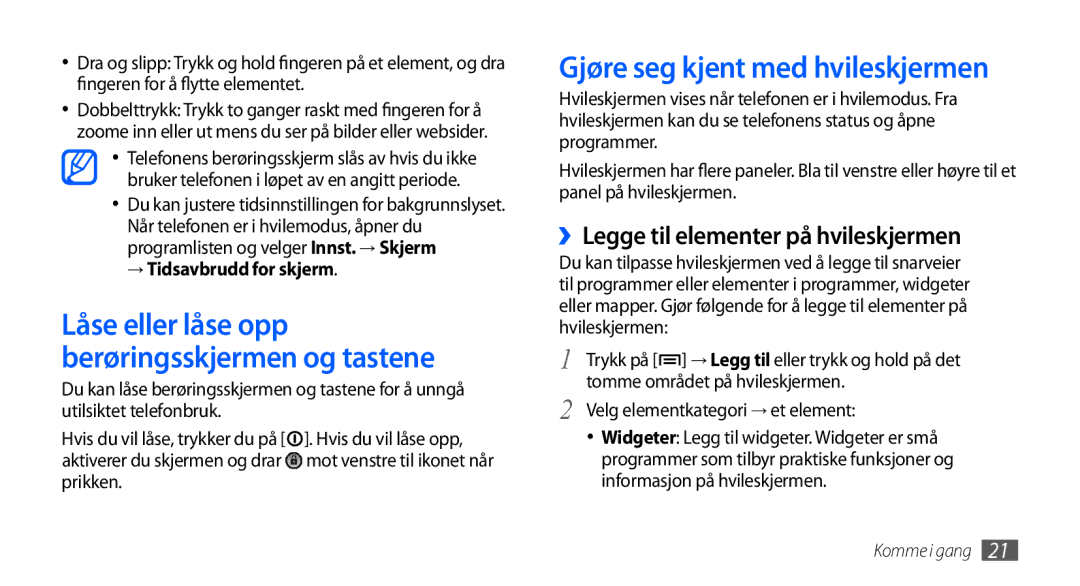GT-S5570AAANEE, GT-S5570MOANEE, GT-S5570CWANEE, GT-S5570MAANEE, GT-S5570EGANEE specifications
The Samsung GT-S5570 series showcases a collection of budget-friendly smartphones, primarily designed for users seeking essential features wrapped in a compact form factor. The models in this series include the GT-S5570EGANEE, GT-S5570MAANEE, GT-S5570CWANEE, GT-S5570MOANEE, and GT-S5570AAANEE, each offering similar core functionalities while featuring slight variations in design and color options.One of the hallmark features of the GT-S5570 series is its Android operating system, specifically Android 2.3 Gingerbread. This platform provides users with a smooth, user-friendly interface, enabling easy navigation and access to a myriad of apps via the Google Play Store. The device is powered by a Single Core 800 MHz processor, which, while modest by today’s standards, is capable of handling everyday tasks such as messaging, web browsing, and social media interactions.
The display of the GT-S5570 models is a 3.14-inch TFT capacitive touchscreen with a resolution of 240 x 320 pixels. This screen size ensures portability while providing adequate visual clarity for viewing multimedia content and interacting with apps. Despite its compact dimensions, the phone is designed with ergonomics in mind, making it comfortable to hold and operate with one hand.
In terms of photography, the GT-S5570 series incorporates a 3.15 MP rear camera capable of capturing decent images under good lighting conditions. The absence of a front camera is a noticeable limitation, restricting options for video calls and selfies that have become increasingly popular in today’s smartphone landscape.
Connectivity features are generous for a device of this caliber, with support for edge, Wi-Fi 802.11 b/g/n, and Bluetooth 3.0, enabling users to stay connected and share data seamlessly. The devices also support a microSD slot for memory expansion, allowing users to store music, photos, and applications without facing the constraints of internal memory, which is around 160 MB.
Overall, the Samsung GT-S5570 series offers a practical solution for first-time smartphone users or those looking for a straightforward device. Its balance of features, solid build quality, and affordability make it a reliable option in the entry-level smartphone market, catering to basic communication and entertainment needs.